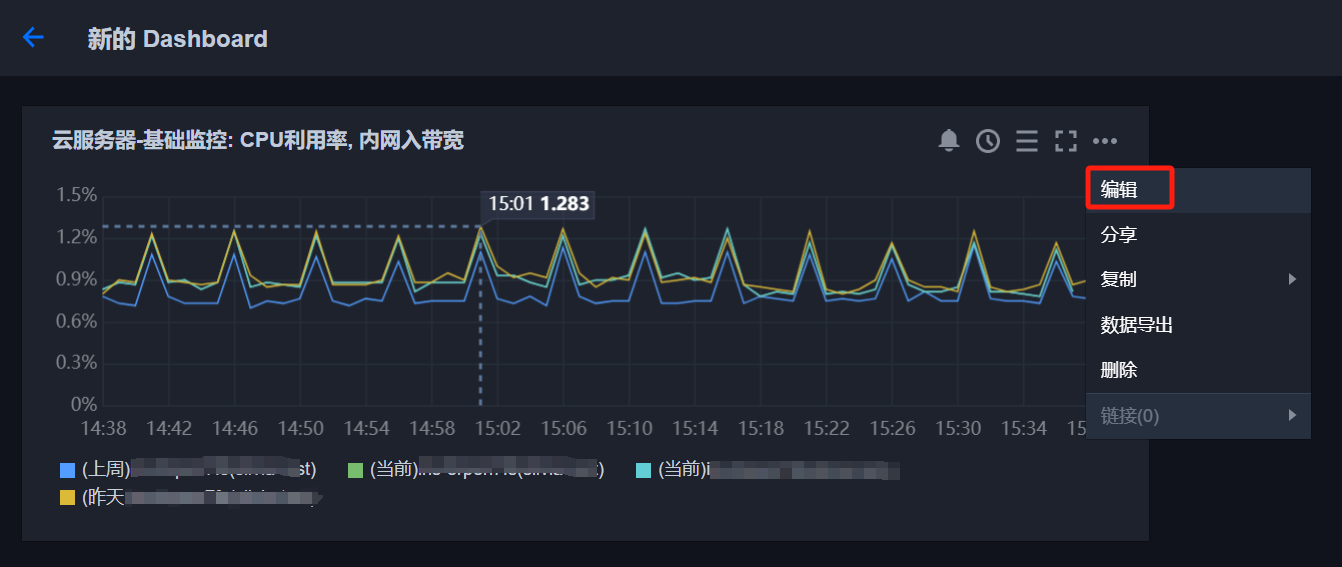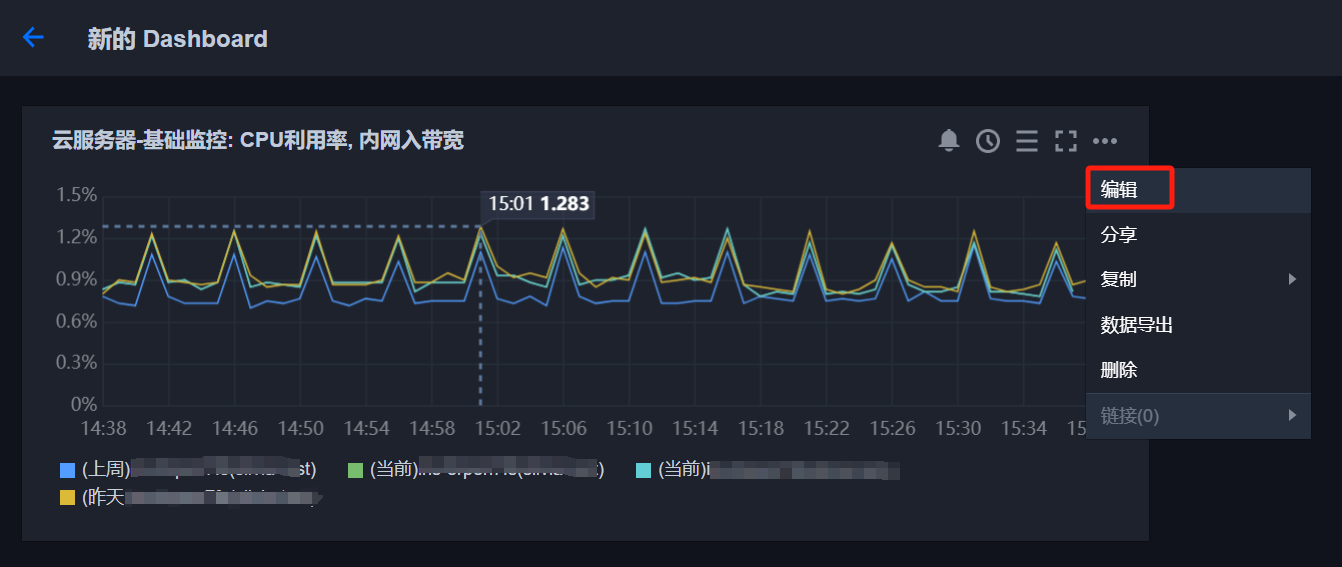本文为您介绍新建监控图表时如何新增和编辑指标。
操作步骤
新增指标
1. 登录 腾讯云可观测平台。
2. 在左侧菜单栏中单击 Dashboard,进入 Dashboard 列表页。
3. 单击上方的新建 Dashboard,选择新建图表,进入编辑图表页。配置指标信息,说明如下:
选择监控类型:支持云产品监控、应用性能监控、前端性能监控、云拨测、告警数据源和 Prometheus。
指标:选择产品类型和指标。
筛选:选择筛选条件,过滤出符合条件的数据在图表上展示。
实例:图表将展示所勾选实例的监控数据。
标签:图表将展示绑定该标签的实例,如需设置和使用标签请参见 使用标签监控云资源最佳实践。
模板变量:图表将展示模板变量筛选器的实例,如需配置模板变量请参见 模板变量。
group by(标签筛选条件无此功能):类似 SQL 的 Group by 功能,根据指定标签对数据进行分组后再按照聚合算法聚合。当您不选择任何标签时,可自定义统计粒度内指标统计方式,支持平均值(avg)、最大值(max)、最小值(min)和求和(sum)统计方式。
对比:支持环比(昨天同时段)、同比(上周同时段)和自定义时间对比。当您都勾选后,图表会出现所选实例昨天同时段监控曲线、当前监控曲线、上周同时段监控曲线和您自定义日期的同时段监控曲线,方便您进行数据对比。
更多配置:
别名:支持一键命名所有实例别名。如需不同实例命名不同的别名,可新建多个指标,在各指标下输入别名。
开启排序功能:图表所绑定的实例将按排序规则和展示数量进行排序,用于实现大批量监控机器高低负载功能。
排序规则:支持多种方式对指标进行排序,可根据排序结果对实例进行筛选。
展示数量:展示实例数量。
例如:设置排序规则为“最大值;降序”,展示数量为10。表示:图表中将按降序展示最大值 TOP 10的实例。
左 Y 轴、右 Y 轴:支持调整 Y 轴左右放置。
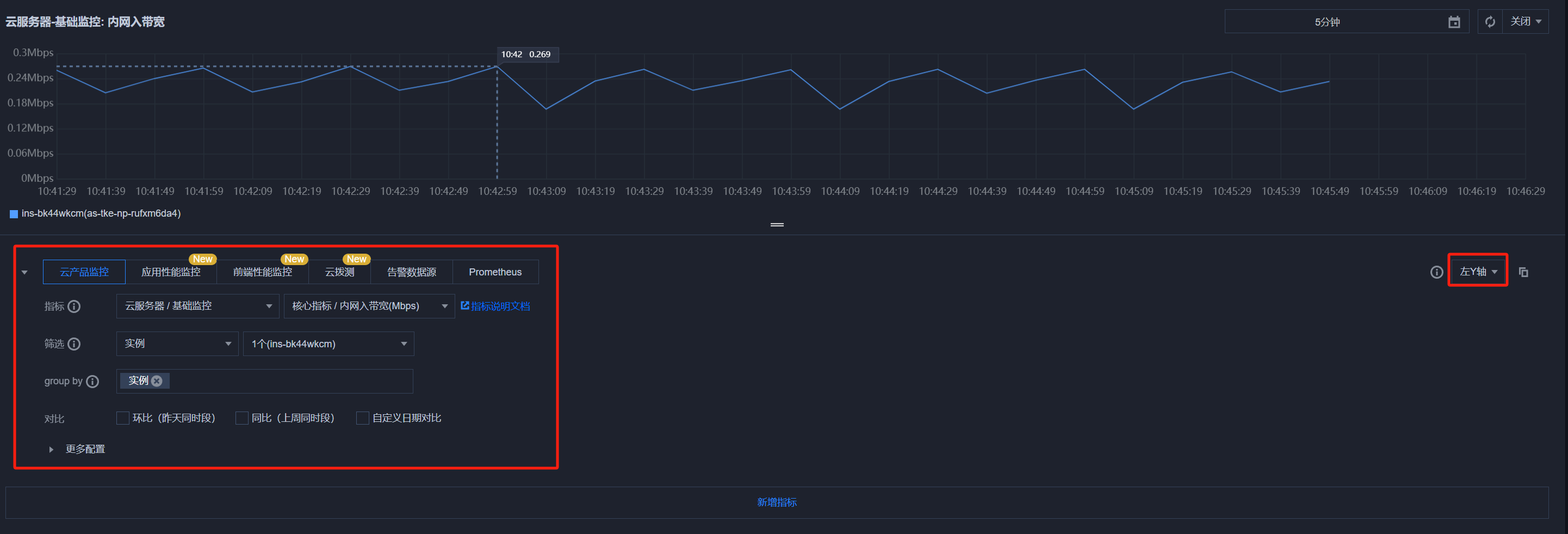
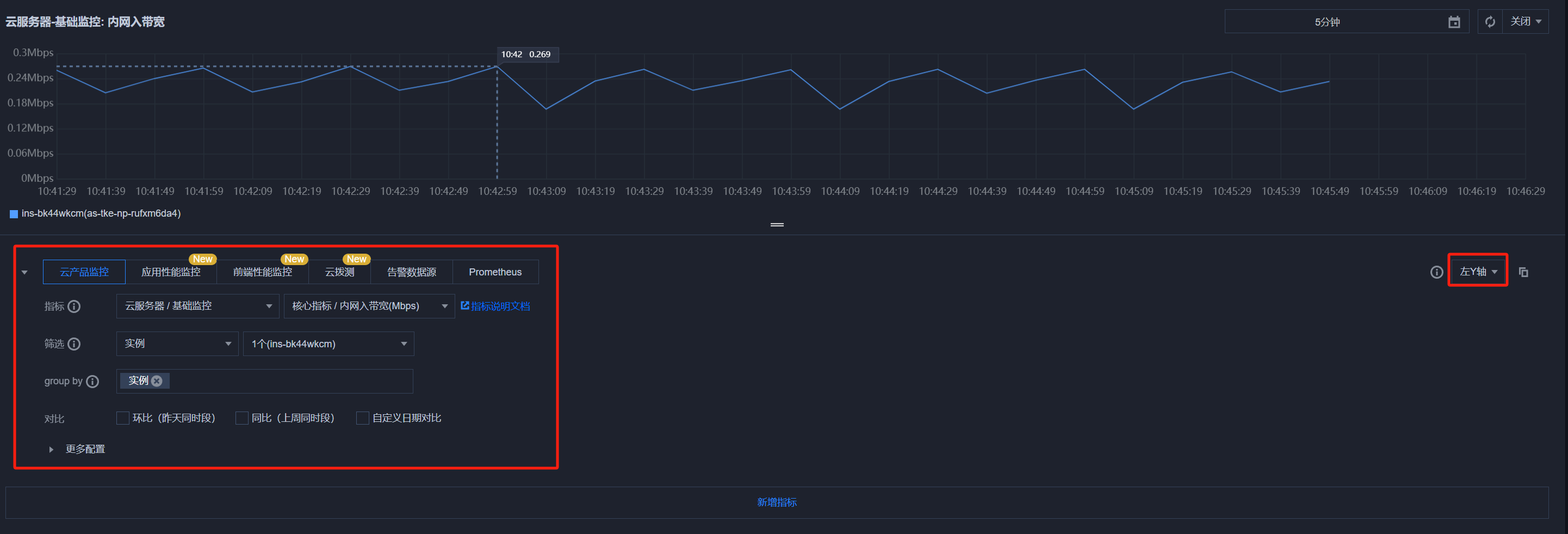
4. 设置完后单击右上角的

新建多个指标、复制指标
您可以单击新增指标或

指标排序
您可通过单击



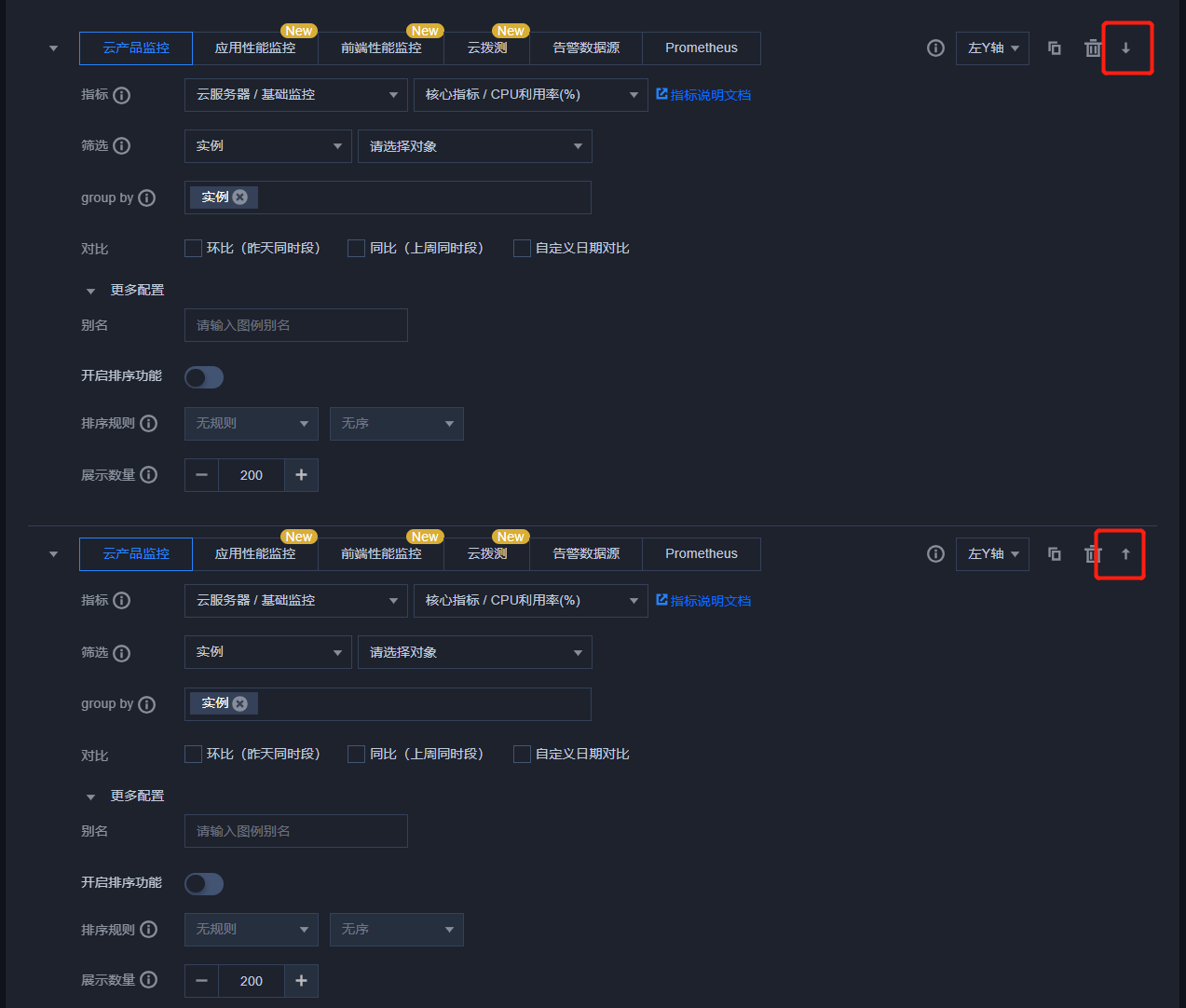
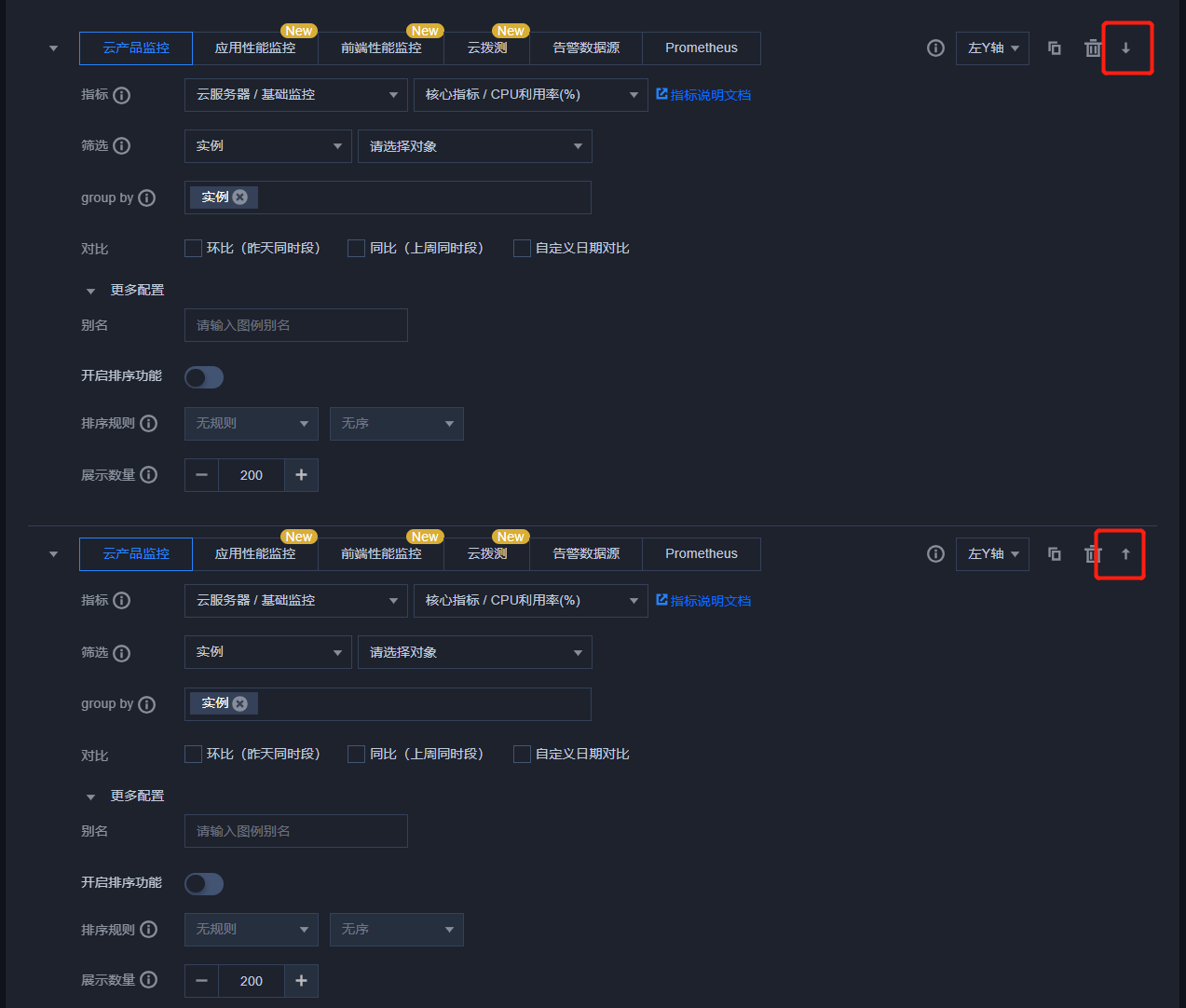
删除指标
您可通过单击

编辑指标
1. 登录 腾讯云可观测平台。
2. 在左侧菜单栏中单击 Dashboard,进入 Dashboard 列表页。
3. 选择您需要操作的 Dashboard,进入 Dashboard 管理页。
4. 找到需要编辑的监控图表,单击

5. 在弹框中单击编辑,即可进入图表编辑页。